4uKey - Tek Tıkla Kolay iPhone/iPad Kilit Açıcı
Ekran Kilidi/Apple ID/MDM/Ekran Süresi Şifresini Anında Kaldırın.
Kolay iPhone/iPad Kilit Açıcı
iPhone Şifresini Anında Kaldırın.
"iPhone ekran kilidini unuttum", bu durum iPhone kullanıcıları için yaygın bir sorundur. iPhone ekran parolanızı unuttuğunuzda ve birkaç kez yanlış girdiğinizde, iPhone 1 saat kilitlendi(Ya da daha uzun süre kilitli kalır) sorunu olabilir. Bu, cihazınıza erişememenizle sonuçlanacaktır. Bu makale, parolanızı unutmanız durumunda iPhone'unuzun kilidini açmanıza yardımcı olacak yedi yolu ele alacaktır.
iPhone ekran şifresi unutulursa ne olur? Genel olarak, cihazınıza yeniden erişim sağlamak için cihazınızı sıfırlamanız gerekir, bu da cihazınızdaki tüm verileri siler; elbette, parolasını unuttuğunuz iPhone'unuzun kilidini veri silmeden açmanıza yardımcı olacak yollar vardır. Bu makalede ele alacağımız yedi yöntemin ayrıntılarına girmeden önce, bu yöntemler arasındaki farklara hızlıca bir göz atalım.
iPhone şifremi unuttum nasıl sıfırlanır? Daha sonra size genelden özel durumlara yaklaşıma dayalı iphone ekran kilidini unuttum çözümleri sunacağım. Bunu bir bilgisayar yardımıyla yapmanın yolları olduğu gibi, bilgisayarsız yapmanın yolları da vardır. Lütfen ihtiyaçlarınıza uygun yöntemi seçin.
iPhone ekran kilidini unuttum ne yapabilirim? Aslında, "iPhone ekran şifresini unuttum" sorunu için kullanılabilecek birçok iPhone kilit açma yazılımı vardır. Bu tür araçlar, kilitli iPhone sıfırlamak için kısıtlamaları kolayca atlamanıza yardımcı olabilir! Burada size en çok Tenorshare 4uKey aracını kullanmanızı tavsiye ederim! Bu, iPhone parolamı unuttum sorununu diğer yöntemlerden daha az kısıtlayıcı ve daha hızlı bir şekilde çözen güvenli, etkili ve kullanımı kolay bir araçtır.
Şimdi, aracı bilgisayarınızda çalıştırın ve kilitli iPhone'u bir USB kablosu kullanarak bilgisayara bağlayın. iPhone'unuz algılandığında ana pencerede "Başlat" ı tıklayın.

Ardından, program size firmware paketini indirmenizi isteyecek, sadece onun için bir hedef seçin ve ardından "İndir"i tıklayın.

İndirme tamamlandığında, işlemi hemen başlatmak için "Kaldırmaya Başla"yı tıklayabilirsiniz.

Şimdi ekran kilidi kaldırma işleminin tamamlanmasını beklemeniz ve ardından iPhone'unuzu kurmanız yeterlidir. Ayrıca, iPhone kilidini unuttum sorununu çözme işlemi sırasında oluşan veri kaybını önlemek için iPhone'unuzdaki yedekleme verilerini geri yükleyebilirsiniz! Böylece iPhone ekran kilidini unuttum sorunu çözüldü.
İşte 4uKey'i kullanarak şifresiz kilitlenen iPhone nasıl açılacağınızla ilgili detaylı video.
iPhone ekran kilidini unuttum nasıl açarım? iPhone'unuzu kilitlemeyi unuttuğunuzda, resmi çözüm iTunes'u kullanmaktır. Bazı iPhone modelleri, birden çok kez yanlış parola girdikten sonra kilit ekranında "iPhone etkin değil iTunes'a bağlanın" mesajı görüntüler. Bu yöntem, iPhone şifre unutma sorununu çözmek için cihazı sıfırlayarak iPhone ekran kilidi kaldırma işlemini tamamlar.
iTunes veya Finder uygulamasını açın ve USB ile kilitli iPhone'unuzu bilgisayarınıza bağlayın.
Bazen iPhone'un bilgisayarla bağlantısı dengesiz olabilir, bu da iTunes'un aygıtı tanımamasına ve sıfırlama işlemini engellemesine neden olur.
iPhone modeline bağlı olarak, cihazı kurtarma moduna geçirmek için güç düğmesini ve ses açma/kısma düğmelerini kullanın.
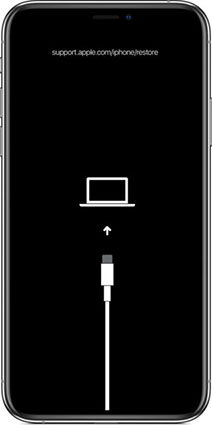
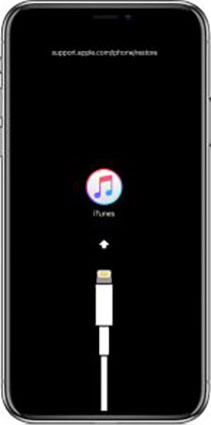
Doğru yapılmazsa, kurtarma moduna giremeyebilirsiniz, bu da iTunes kullanarak sıfırlamayı imkansız hale getirir. Tuş dizisinin ve süresinin doğru olduğundan emin olmanız gerekir. Ayrıca, bazen iPhone kurtarma modu veya sıfırlama işlemi sırasında takılabilir, bu durumda birkaç kez daha denemeniz gerekir.
İşlem tamamlandıktan sonra bir ileti kutusu çıkacak ve "iTunes, kurtarma modunda bir iPhone algıladı" diyecek.
Tamam'ı tıklayın ve sonra iPhone'u Geri Yükle'yi tıklayın. Bu işlemin tamamlanması genellikle 60 dakika kadar sürer ve tamamlandığında cihazınızdaki tüm verileri silecek ve iPhone'unuzu fabrika ayarlarına geri yükleyecektir, ekran kilidi kaldırılacak ancak verileriniz kaybolacaktır.

Avantajlar
Dezavantajlar
İlk iki yöntem bilgisayar kullanımını gerektirir, iPhone şifremi unuttum bilgisayarsız çözümünü arıyorsanız, iCloud ile kilitli iPhone sıfırlamayı deneyebilirsiniz. Bu da iPhone kilit ekranı şifremi unuttum sorununu çözmek için etkili bir yoldur, ancak bu yöntemi kullanmanın sınırlamaları çok yüksektir.
Apple Kimliği ve şifrenizi kullanarak iCloud hesabınıza giriş yapın ve "iPhone'umu Bul" sekmesine gidin.

"Tüm Cihazlar" a gidin ve listeden iPhone'unuzu seçin. Şimdi, tüm veri ve ayarları iPhone'unuzdan tamamen kaldırmak için "iPhone'u Sil" seçeneğini seçin. Böylece ekran şifresiz apple ekran kilidi kaldırma işlemi tamamlandı.

iPhone'unuzu iCloud'u kullanarak sildikten sonra aygıt etkinleştirme kilitli olarak görünecek ve aygıtı yeniden etkinleştirmek için Apple Kimliğinizi ve parolanızı girmeniz gerekecektir. Doğru Apple Kimliği veya parola girilmezse aygıt çalışmayacaktır.
Avantajlar
Dezavantajlar
iPhone ekranı kilitlendi nasıl açılır? iOS 15.2 güncellenmiş iPhone'daki iPhone Kullanılamıyor özelliği, kullanıcıların kilitli bir iPhone'u bir bilgisayara bağlamadan silebilmelerini sağlar. iPhone'unuzun ekran kilidi parolasını unuttuysanız ve cihazınız iOS 15.2 veya sonraki bir sürüme güncellendiyse, bilgisayar kullanmadan "Parolayı mı Unuttunuz" seçeneğini kullanarak iphone kilidini unuttum sorununu çözebilirsiniz. Bu, iTunes veya iCloud kullanmak istemeyenler için hızlı ve kolay bir çözümdür! Ancak, bu yaklaşımı kullanmanın sınırlamalarına da dikkat etmek önemlidir.
Aşağıdaki aygıtlar iOS 15.2 güncellemesini desteklemez ve bu nedenle "Parolayı mı Unuttunuz" seçeneği kullanarak iPhone şifremi unuttum sorununu çözmez:
Bu yüzden "iPhone 5s ekran kilidi unuttum nasıl açılır" soruyorsanız, iPhone ekran kilidi açmak için yalnızca 4uKey, iTunes veya iCloud gibi diğer yöntemleri kullanabilirsiniz.
iPhone'u kilidini açma girişimleriniz başarısız olduktan sonra, sağ alt köşede "iPhone'u Sil"/"Şifreyi Unuttum" seçeneğini göreceksiniz. Basitçe ona dokunun.
iPhone'unuzu silmek istediğinizi onayladıktan sonra, Apple Kimliği şifrenizi girin.

iPhone kendini sıfırlamaya başlayacak. İşlem tamamlandığında, cihazınız tüm kullanıcı verileri ve unutulan şifre silinmiş olarak kilidini açılacaktır. Böylece iPhone ekran kilidini unuttum sorunu çözüldü.
Avantajlar
Dezavantajlar
Bazı özel durumlarda, kullanıcılar iPhone'un acil arama ekranına belirli bir kod girerek ekran parola kilidini atlayabilirler. Ancak bu yöntem resmi olarak önerilmez ve birçok sınırlama ve potansiyel riskle birlikte gelir. Eğer hala bu yöntem hakkında bilgi edinmek istiyorsanız, aşağıda, acil arama ekranına iPhone şifre kırma kodunu girerek iphone ekran kilidi unuttum sorunu nasıl çözmeye çalışacağınızın tam bir açıklaması yer almaktadır.
iPhone ekran kilidi kırmanın diğer yolu ise Siri. iPhone kilidini atlamak için Siri'yi kullanmak cazip gelebilir ancak genellikle etkisiz ve güvenilmezdir. Geçmiş iOS güvenlik açıkları Siri'nin bir şifre olmadan cihaz içeriğine erişmesine izin veriyordu, ancak Apple bunları yamaladı ve bu yöntemi bugün çoğunlukla işe yaramaz hale getirdi. Eğer işe yararsa, sadece sınırlı erişim sağlar, tam erişim değil, ve kullanıcılar diğer özellikler için kilid ekranına geri dönerler. Eğer önemli değilse, işte Siri'yi kullanarak iPhone ekran kilidi açmak için basit adımlar.
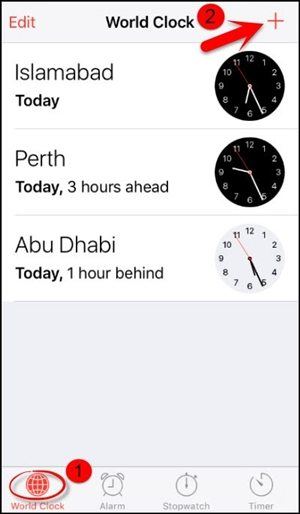
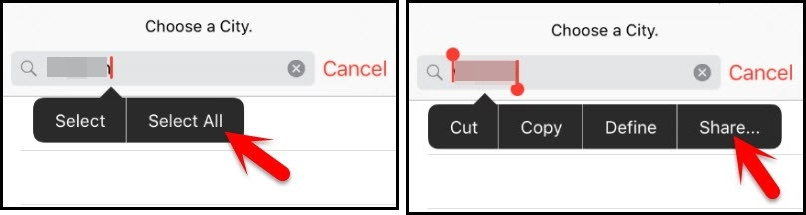
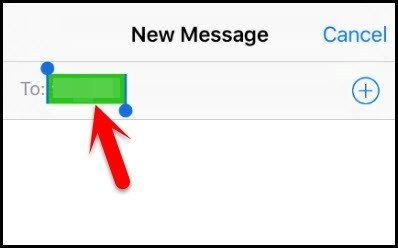
Avantajlar
Dezavantajlar
iPhone ekran kilidini unuttum sorununu çözme sürecinde kullanıcıların en büyük endişesi veri kaybıdır. iPhone ekran kilidini unuttum için son çözüm burada. Veri kaybı olmadan kilit ekranını atlamak isteyenler için, iOS 17'de şifre sıfırlama uygun bir seçenektir. iOS 17'deki bu yeni özellik, yeni şifrenizi unuttuğunuzda erişimi güvenli bir şekilde geri kazanmanızı sağlar. Değiştirdikten sonra eski şifreyi kullanmanıza kadar 72 saat süre tanır. Bu yöntem veri ve ayarları koruyarak, karmaşık kilidini açma yöntemlerinden kaçınır ve etkilidir.
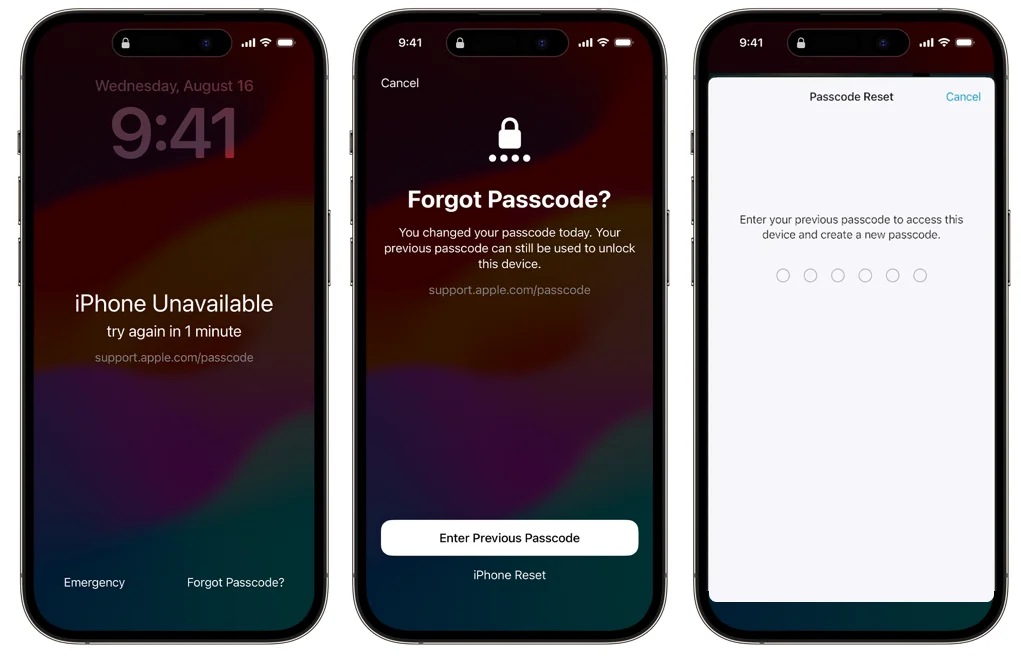
Avantajlar
Dezavantajlar
İşte "iPhone kilidini unuttum" sorununun çözümleri. Kilitlendiğinizde bunu başarmak için 7 yöntem tanıttık. Her yöntemin avantajları ve dezavantajları vardır ve en iyi seçim, belirli durumunuza, cihazınızın iOS sürümüne bağlıdır.
iPhone şifremi unuttum ile sorun mu yaşıyorsunuz? O zaman en iyi iPhone kilidi açma yolunu seçin ve Tenorshare 4uKey'i kullanın ve sizi hayal kırıklığına uğratmayacak.
ve yorumunuzu yazın
Yorum Bırakın
Tenorshare makaleleri için yorumunuzu oluşturun
Ahmet Yıldız tarafından
2025-12-27 / iPhone Tips